Recuperação 0xc00d36e5 Erro Item não reproduzível
0xc00d36e5 O erro de item não reproduzível é um problema comum, especialmente ao reproduzir um arquivo de vídeo com o Windows Media Player.Este artigo fornece informações detalhadas sobre as causas e correções para o erro 0xc00d36e5.O Techquack também pode ajudar a corrigir outros erros no Windows.
Alguns usuários do Windows Media Player reclamam que os arquivos de vídeo não podem ser reproduzidos e o código de erro 0xc00d36e5 continua aparecendo.
Se você encontrar o mesmo problema ao tentar reproduzir arquivos de vídeo, não entre em pânico!Este artigo deve ajudá-lo a corrigir este erro você mesmo.
Qual é a causa do erro 0xc00d36e5?
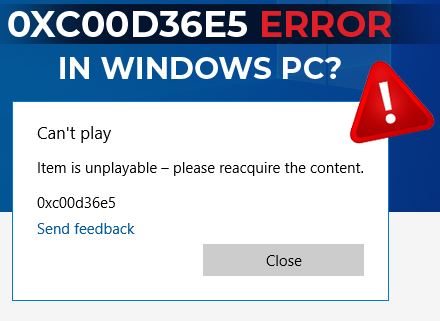
Temos investigado este problema em particular, analisando várias revisões de usuários e estratégias de correção que são comumente usadas para corrigir esta mensagem de erro em particular.Acontece que vários culpados diferentes podem ser responsáveis por esta mensagem de erro.Aqui está uma lista de cenários possíveis que podem causar esta mensagem de erro ao abrir ficheiros de vídeo:
O Windows Media Player não suporta o tipo de ficheiro:Se você encontrar um problema ao tentar abrir determinados arquivos com o Windows Media Player, você pode ver um código de erro porque o tipo de arquivo não é suportado pelo software do media player.Neste caso, você pode evitar o erro usando um software de reprodução de vídeo de terceiros.
Problema de hardware:Um cabo USB defeituoso ou uma unidade flash USB empoeirada também pode ser responsável por este código de erro específico se você encontrar este problema apenas ao abrir arquivos externos (em cartões SD, discos rígidos externos, etc.). Neste caso, você pode ser capaz de resolver o problema através da substituição do componente de hardware defeituoso.
Arquivo do sistema danificado:De acordo com vários relatórios de usuários, este problema também pode ser causado por algumas dependências corruptas do Windows usadas na reprodução de vídeo.Neste caso, você deve ser capaz de resolver o problema resolvendo as instâncias corrompidas usando utilitários como SFC ou DISM.
Como corrigir o erro 0xc00d36e5?
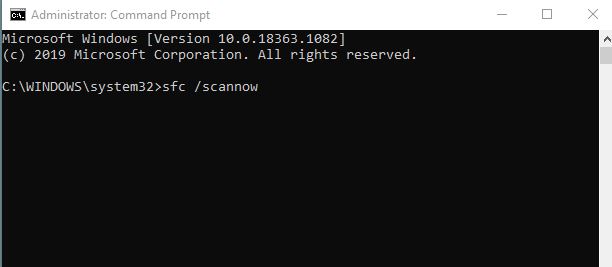
O VLC não é apenas um poderoso media player, mas também tem a capacidade de corrigir pequenos problemas com arquivos de vídeo corrompidos.Baixe o VLC media player no seu PC Windows a partir do seu site oficial.
Passos para corrigir o código 0xc00d36e5 no VLC Media Player
- Abra o VLC Player.Vá para Ferramentas -> Configurações -> Entrada e Codecs.
- Selecione "Sempre reparar
- Clique em "Salvar
Agora verifique se o seu vídeo é reproduzido no media player sem erros.
Conserto com software de vídeo de terceiros
Se você não pode reparar o seu vídeo com o VLC Media Player, é melhor usar um software de reparação avançado que pode recuperar o código de erro 0xc00d36e5.
Use software de vídeo de terceiros.Ele pode corrigir qualquer tipo de corrupção nos arquivos que lhe causaram o erro.O software de terceiros corrige a corrupção de título, imagens, movimento de vídeo, etc., e torna o seu vídeo jogável novamente.O software de vídeo de terceiros é fácil de usar e permite que você recupere rapidamente vários arquivos de vídeo de uma só vez.
Passos para recuperar o código 0xc00d36e5 em vídeos
- Faça o download e execute o software de terceiros no seu computador.
- Clique no botão Adicionar arquivo no topo da página para adicionar o arquivo de vídeo que causou o erro.
- Clique em Restaurar
- Guardar ficheiros reparados
Altere as configurações do seu PC e os drivers
O erro de vídeo 0xc00d36e5 pode ser causado pelas configurações e drivers do seu computador.Para corrigir a causa, tente reproduzir o vídeo em modo seguro uma vez.
Passos para reproduzir vídeo em modo seguro no Windows 10
- Ir para as configurações do Windows 10
- Selecione Atualizar e segurança -> Restaurar.
- Em Advanced Startup, selecione a opção Restart Now (Reiniciar agora).
- Após o computador reiniciar e a tela de opções aparecer, siga o procedimento abaixo: Solução de problemas -> Opções avançadas -> Configurações de inicialização -> Reiniciar
- Guardar ficheiros reparados
- Após o computador reiniciar, seleccione 4 ou F4 para iniciar o seu computador no modo de segurança.
Passos para sair do modo seguro
- Pressione a tecla do logotipo do Windows + R
- Digite "msconfig" na caixa e selecione OK.
- Vá para o separador "Bootup".
- Em "Opções de Arranque", desmarque a caixa "Arranque Seguro".
Se você pode reproduzir seus vídeos no modo seguro, por favor siga os passos abaixo para corrigir o erro 0xc00d36e5 em seus vídeos.
- Actualize os seus drivers de vídeo.
- Altere as configurações do seu computador em Configurações -> Aplicativos -> Reprodução de Vídeo no PC Windows.Você pode alterar as configurações de exibição, progresso, gráficos, etc.
Se os vídeos não forem legíveis no modo seguro, eles podem estar corrompidos, use um software de reparação de vídeo de terceiros para corrigir o erro "Cannot play video – 0xc00d36e5".
Execute um scan SFC e um comando DISM.
Realize uma varredura SFC e um comando DISM no seu computador Windows.Isso o ajudará a determinar se o erro é causado por um arquivo de vídeo corrompido ou não.
Passos na análise de SFC
- Digite CMD na caixa de busca do Windows
- Clique com o botão direito do mouse em CMD
- Selecione "Executar como administrador
- Quando solicitado, digite sfc / scan agora e pressione Enter.
- Após o processo de reparação e digitalização estar concluído, reinicie o seu computador.
- Reproduza o seu vídeo agora.Se o problema persistir, execute o comando DISM.
Passos para executar o comando DISM
- Pressione Windows + X.
- Selecione Convite Personalizado (Admin).
- Tipo: DISM /Online /Cleanup-Image /RestoreHealth
- Pressione a tecla Enter para iniciar o programa.Vai demorar mais de 10 minutos.
- Reinicie o seu computador e execute novamente o SFC scan, seguindo as instruções acima.
Remover um aplicativo de terceiros
Muitas vezes, algumas aplicações de terceiros interferem com o bom funcionamento do seu PC.Eles podem tornar o seu sistema lento e incapaz de reproduzir vídeos.Portanto, se você receber um erro após baixar tal software, plugins ou add-ons, etc., simplesmente desinstale-os.Agora tenta reproduzir o vídeo. 0xc00d36e5 erro de vídeo deve ser resolvido.
Solução para corrigir erro de código 0xC00d36E5 em vídeos
- Converter o arquivo de vídeo para outro formato suportado 10
- Reproduzir o vídeo em outros reprodutores de mídia
- Actualize o seu Windows
Perguntas Mais Frequentes
Como corrigir o código de erro 0xc00d36e5?
- Abra o VLC Player.Vá para Ferramentas -> Opções -> Entrada e Codecs.
- Selecione Sempre restaurar.
- Clique em Salvar.
Este arquivo não pode ser reproduzido 0xc00d36c4?
O código de erro 0xc00d36c4 ao reproduzir um vídeo é devido a um formato ou codec de vídeo não suportado, ou a um arquivo de vídeo corrompido.Também pode ser devido a um conflito entre o seu computador e os dispositivos USB.A correção do erro deve começar com a instalação de um codec suportado ou com a conversão do formato do arquivo de vídeo para outro.
Como posso corrigir o código de erro 0xc10100bf?
Você pode receber uma mensagem de erro - "Este arquivo não é jogável. 0xc10100bf".Isto pode acontecer por várias razões, tais como o player não suporta o tipo de arquivo de vídeo, problemas do sistema ou o arquivo de vídeo está corrompido.Uma solução rápida é tentar reproduzir mais ficheiros de vídeo do mesmo tipo/formato.
O item não pode ser reproduzido Introduza novamente o conteúdo?
Se você vir mensagens pop-up como "Item is unplayable, please recapture the content", isso significa simplesmente que você não pode reproduzir o vídeo no Windows.Se você está preso com este código de erro 0xc00d36e5, não entre em pânico, porque este artigo irá mostrar-lhe soluções simples para resolver este problema e tornar o seu vídeo jogável novamente.